對於自動推送升級的win10升級計劃可能會遇到各式各樣的問題,為此官方推出了手動下載升級的助手,下面介紹一下怎麼下載,供大家參考!

方法/步驟
1、首先你最好注冊過微軟的insider預覽體驗會員,關於怎麼注冊微軟的insder預覽體驗會員請參看:http://www.jb51.net/os/win10/364637.html
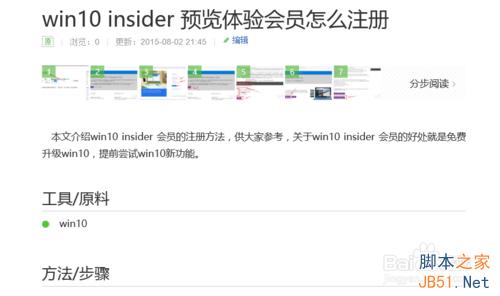
2、進入insder會員頁面,如下圖所示,點擊登陸按鈕
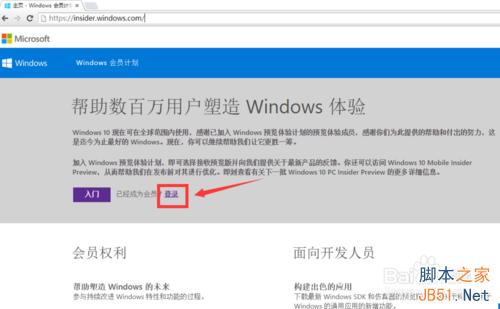
3、輸入你的insider會員賬號,點擊登陸按鈕,如下圖所示
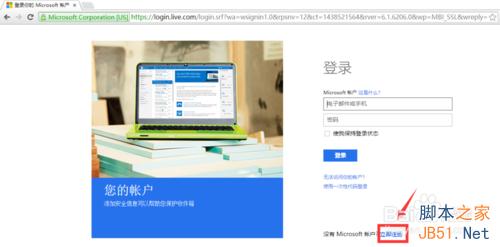
4、登陸成功,點擊獲取windows10按鈕,如下圖所示

5、進入工具助手頁面,選擇你是要32位還是64位如下圖所示
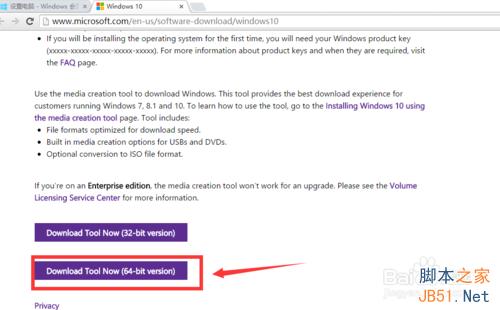
6、等待下載完成,請下載保存在電腦的硬盤驅動器,如下圖所示
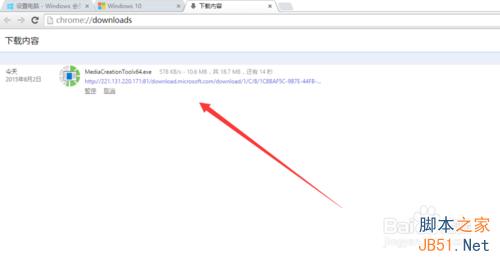
7、下載完成後,右鍵--以管理員身份運行,如下圖所示
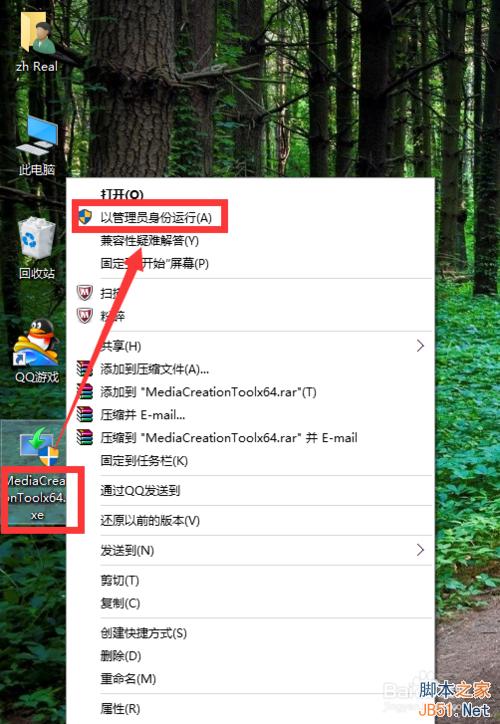
8、可以升級或下載win10安裝介質了,如下圖所示
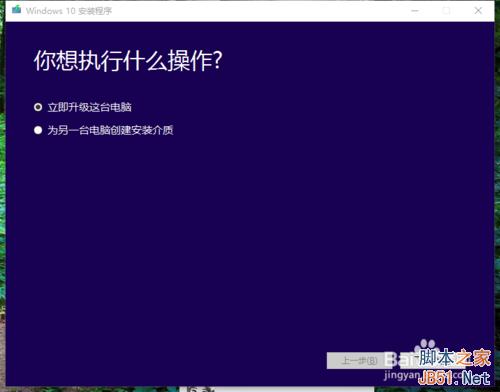
以上就是win10官方下載工具、升級助手怎麼下載方法介紹,希望能對大家有所幫助!